Publicitate
 Laptopul dvs. este vechi, lent și hardware-ul nu a fost niciodată modernizat? Lucrul pe un computer lent poate fi un adevărat drag. Înainte de a cumpăra unul complet nou, ar trebui însă să iei în considerare modalități de a-i oferi bătrânului tău o viață nouă 5 modalități de a oferi unui laptop vechi o viață nouăCalculatoarele par să devină mai lente pe măsură ce îmbătrânesc. Sistemele de operare tind să devină mai înfometate cu resursele în timp, în vârstă de hardware, iar exuberanța resimțită în primele luni de proprietate a laptopului se estompează. Acesta este motivul pentru care unii ... Citeste mai mult și decideți dacă este merită să faceți upgrade sau să reparați laptopul Ar trebui să vă faceți upgrade sau să reparați computerul?Calculatoarele îmbătrânesc rapid. Într-un an se maturizează, în trei ani devin vârstnici și după cinci sunt pregătiți pentru pensionare. Atât geek-urile, cât și utilizatorii casual s-au obișnuit - sau enervat de ... Citeste mai mult . Pe lângă o nouă instalare a Windows-ului,
Laptopul dvs. este vechi, lent și hardware-ul nu a fost niciodată modernizat? Lucrul pe un computer lent poate fi un adevărat drag. Înainte de a cumpăra unul complet nou, ar trebui însă să iei în considerare modalități de a-i oferi bătrânului tău o viață nouă 5 modalități de a oferi unui laptop vechi o viață nouăCalculatoarele par să devină mai lente pe măsură ce îmbătrânesc. Sistemele de operare tind să devină mai înfometate cu resursele în timp, în vârstă de hardware, iar exuberanța resimțită în primele luni de proprietate a laptopului se estompează. Acesta este motivul pentru care unii ... Citeste mai mult și decideți dacă este merită să faceți upgrade sau să reparați laptopul Ar trebui să vă faceți upgrade sau să reparați computerul?Calculatoarele îmbătrânesc rapid. Într-un an se maturizează, în trei ani devin vârstnici și după cinci sunt pregătiți pentru pensionare. Atât geek-urile, cât și utilizatorii casual s-au obișnuit - sau enervat de ... Citeste mai mult . Pe lângă o nouă instalare a Windows-ului,
Nu sunteți sigur dacă puteți actualiza hardware-ul singur? Nu vă faceți griji, probabil că nu este atât de complicat pe cât pare. Deși nu toate părțile unui laptop sunt ușor accesibile, RAM-ul laptopului este adesea super-ușor de schimbat. Verificați dacă laptopul dvs. are o trapă de acces pentru RAM pe spate sau dacă capacul posterior sau tastatura sunt ușor de îndepărtat pentru a expune memoria RAM. Dacă nu este vizibil instantaneu, consultați manualul sau site-ul web al producătorului. După ce știi să accesezi fizic memoria RAM, partea grea este să îți dai seama de câtă RAM ai nevoie și ce tip de RAM este compatibil cu laptopul tău. Așadar, să trecem peste elementele de bază și să vedem ce aveți nevoie cu adevărat, înainte să ne cufundăm în meșteșugul real
Ce este RAM Laptop și am nevoie de mai mult?
RAM înseamnă Random ACCESUL MEmory. Este cunoscută și sub numele de memorie fizică; memoria virtuală este explicată în paragraful următor. RAM este utilizat pentru a stoca temporar informații despre procesele și sarcinile care rulează. Cu cât este disponibilă mai multă memorie RAM, cu atât mai multe procese pot fi rulate simultan.
Problemele de performanță apar atunci când RAM-ul disponibil este epuizat. Pentru a elibera memoria pentru procese și sarcini active, sistemul începe să scrie date în exces, adică informații ale proceselor sau sarcinilor inactive, pe hard disk (memorie virtuală). Când utilizatorul revine la un proces sau o sarcină inactivă, sistemul trebuie mai întâi să elibereze RAM, apoi să scoată din hard disk datele elementului solicitat și să le încarce în memoria RAM. Având în vedere că viteza de citire / scriere a hard disk-ului este semnificativ mai mică decât viteza de citire / scriere a RAM-ului, utilizatorul experimentează un ritm.
Dacă aveți frecvent întârziere atunci când doriți să treceți de la un program la altul, adăugarea RAM-ului laptopului va oferi sistemului dumneavoastră un impuls semnificativ.

De câtă RAM am nevoie?
Acest lucru depinde de ceea ce faceți cu computerul dvs., iar suma pe care o puteți adăuga este limitată de tipul de sistem de operare pe care îl aveți.
Toate sistemele de operare Windows pe 32 de biți acceptă maximum 4 GB RAM. Windows 7 Home Basic pe 64 de biți este limitat la 8 GB RAM, Windows 7 Home Premium pe 64 de biți poate utiliza maximum 16 GB RAM. Toate celelalte versiuni pe 64 de biți ale Windows 7 acceptă o memorie RAM de până la 192 GB. Ediția obișnuită a Windows 8 pe 64 de biți este limitată la 128 GB RAM, în timp ce edițiile Professional și Enterprise acceptă ambele până la 512 GB RAM. O privire de ansamblu completă poate fi găsită în acest sens Limite de memorie pentru versiunile Windows pagină.
După ce cunoașteți memoria RAM maximă pe care o acceptă sistemul dvs. de operare, să aflăm ce aveți în prezent. În Windows, faceți clic pe comanda rapidă de la tastatură [CTRL] + [SHIFT] + [ESC] pentru a deschide Task Manager. Comutați la Performanţă filați și verificați ce spune în sec Memorie fizică (MB). Total indică cantitatea de RAM instalată în prezent pe sistemul dvs.
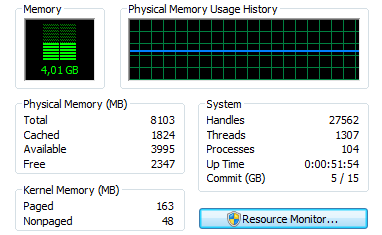
Dacă memoria RAM totală este mai mică decât cea acceptată de sistemul dvs., aveți loc pentru a face upgrade. Și dacă memoria RAM este maximizată, aveți motive să faceți upgrade. Mențineți Task Manager-ul deschis și vedeți cum funcționează memoria RAM în timp, în timp ce continuați să folosiți computerul.
Puteți evalua cât de multe informații sunt scrise în memoria virtuală utilizând Monitorul de performanță. În Windows 7, accesați START, tip a executa în câmpul de căutare și deschideți Monitor de performanță. Sub Instrumente de monitorizare, faceți clic pe Monitor de performanță, apoi faceți clic pe verde + simbol pentru a adăuga o altă variabilă. Alege Fișier de pagină din listă și faceți clic pe butonul Adăugați >> buton în partea de jos. Clic O.K si priveste. Acest lucru vă va oferi o idee de câtă RAM ai nevoie cu adevărat.
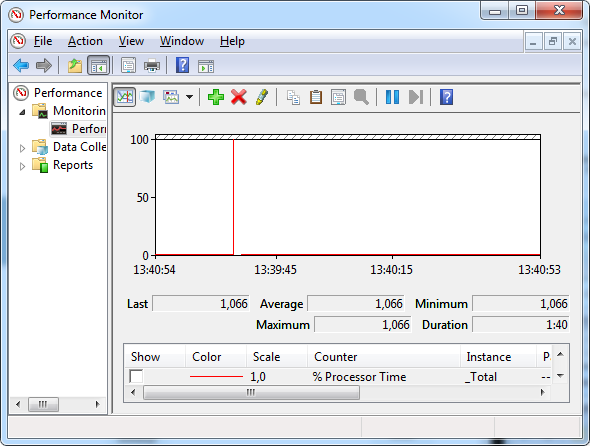
În general, 2-4 GB ar trebui să fie suficient pentru navigare web normală și editare de text. 8 GB dacă rulați mai multe programe simultan și / sau păstrați deschise o mulțime de file pentru browser. Mai mult decât dacă rulați programe cu memorie intensivă.
Ce tip de RAM am nevoie?
Înainte de a vă putea actualiza memoria, trebuie să vă dați seama ce tip de RAM este compatibil cu laptopul. Cel mai convenabil mod de a privi laptopul și de a determina ce se va potrivi este să folosești Recomandare pentru memoria Crucial sau Instrument Scanner de sistem. Pentru primul, trebuie să introduceți producătorul și modelul laptopului, în timp ce primul este un executabil care scanează sistemul dvs. și determină automat hardware-ul potrivit. Ambele instrumente sunt disponibile pe pagina principală Crucial.
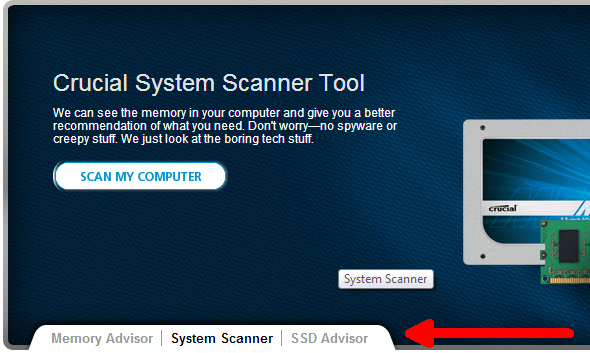
priză de apă oferă un serviciu similar pentru căutarea tipului potrivit de memorie. Puteți căuta după sistem / dispozitiv, număr de piesă de memorie sau tip de memorie. Spre deosebire de Crucial, Kingston a avut în listă modelul meu de laptop și a recomandat un modul compatibil.
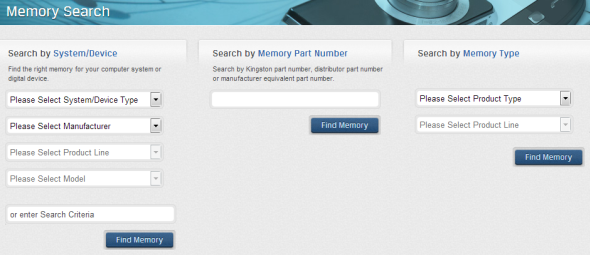
Dacă nu sunteți sigur cu privire la modelul laptopului dvs., vă recomand să rulați scanerul de sistem Crucial. Acesta vă va arăta ce tip de memorie utilizați chiar acum și vă va recomanda un nou modul bazat pe asta. Laptopul meu, de exemplu, are un stick de memorie de 4 GB, astfel încât unul dintre cele două sloturi este disponibil.
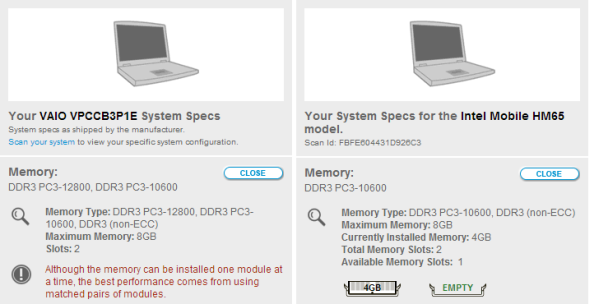
Scanarea sistemului Crucial a detectat un stick DDR3 PC3-10600 RAM și a oferit un modul respectiv. Rezultatul a venit cu câteva note despre lucruri de care trebuie să țineți cont. Kingston, pe de altă parte, a stabilit că un stick DDR3 1333 MHz RAM este compatibil cu sloturile de memorie ale modelului meu, dar nu a oferit detalii sau recomandări suplimentare.
Informațiile cheie aici sunt DDR3 PC3-10600 și 1333 MHz. Un tip de RAM incorect (de exemplu, DDR2 în loc de DDR3) nu se încadrează în laptopul dvs. Pentru a obține rezultate optime, asigurați-vă că cumpărați o memorie RAM cu o rată de ceas potrivită (număr MHz identic cu cel pe care îl aveți deja). Rețineți, de asemenea, că modulele RAM pentru laptop sunt semnificativ mai mici decât cele pentru computer desktop, de aceea sunt numite SO-DIMM pentru scentru comercial outline dUAL eun-line mEmory module. Nu cumpărați accidental tipul DIMM greșit.
Iată un rezumat al ceea ce trebuie să știți:
- Tipul RAM, adică DDR, DDR2 sau DDR3
- Suma de MHz acceptată de laptopul tău
- Dimensiune fizică (SO-DIMM pentru laptopuri)
Evident, atât Crucial cât și Kingston oferă aceste instrumente gratuite pentru că vor să vă vândă modulele de memorie RAM respective. Și ambii producători oferă oferte bune și hardware de înaltă calitate. Cu toate acestea, cu informațiile culese din instrumentele lor, puteți cumpăra în siguranță la eBay sau Amazon sau la magazinul dvs. local de electronice. Am achiziționat setul meu Kingston de 8 GB RAM de la Amazon.

Teoretic, aș fi putut face upgrade la 8 GB RAM adăugând pe un modul suplimentar de 4 GB. Cu toate acestea, acest lucru poate provoca probleme de performanță din cauza incompatibilităților RAM. În cel mai rău caz, sistemul dvs. nu va porni sau unul dintre module nu va fi recunoscut. Dacă doriți să păstrați modulul RAM original și dacă nu sunteți confortabil cu reglarea setărilor BIOS, trebuie să găsiți un al doilea modul cu aceeași mărcă, adică aceeași frecvență, latență și Voltaj. Pentru că este prea ușor să încurci asta și pentru că poate fi modificată setările BIOS pentru a remedia incompatibilitățile complicat, veți auzi adesea recomandarea de a cumpăra un set de memorie complet nou și de a elimina memoria veche băț. Este cea mai ușoară și mai sigură alegere.
Cum pot repara setările BIOS în cazul în care am o nepotrivire RAM?
Dacă aveți două module RAM de laptop cu frecvență, latență sau tensiune nepotrivite, BIOS-ul dvs. va armoniza setările și valoarea implicită la valoarea inferioară. Asta dacă recunoaște atât modulele, cât și cizmele. Pentru a preveni pierderea performanței, puteți overclock RAM. Faceți acest lucru pe propriul dvs. risc!
Înainte de a adăuga noua RAM, porniți în BIOS și verificați dacă puteți ajusta latența, frecvența sau tensiunea RAM. Dacă acest lucru nu este posibil, aflați dacă puteți actualiza BIOS-ul.
Dacă setările RAM pot fi modificate, setați valorile mai mari ale celor două module. Din nou, exagerați memoria RAM pe propriul dvs. risc! Creșterea în special a tensiunii poate deteriora hardware-ul. Salvați și ieșiți din BIOS și continuați așa cum este descris mai jos.
Cum adaug noi module de memorie RAM?
După ce țineți noile module RAM în mâini, nu există nicio scăpare. Acum trebuie să puneți mâna pe laptop și să adăugați noul hardware. Procedura exactă va depinde de modelul dvs. de laptop individual. eu demonstrat anterior Eliminarea unui laptop vechi - Ce să reciclați, ce să păstrațiLaptopurile sunt un tezaur de piese care pot trăi mai mult de o viață. Indiferent dacă își continuă viața ca piesă de schimb sau devin subiectul unui proiect tehnologic DIY, puteți obține un ... Citeste mai mult cum puteți salva hardware-ul dintr-un HP Compaq nw8440 vechi și v-a arătat unde se află modulele RAM și cum să le eliberezi.
Astăzi, vă voi arăta pe scurt cum să procedați la fel cu un laptop Sony Vaio VPCCB. Dacă aveți un model de laptop diferit, vă recomand să vizitați site-ul web al producătorului pentru a găsi un manual sau instrucțiuni pentru dispozitivul dvs. Înainte de a vă detașa laptopul, asigurați-vă că este oprit, deconectați cablul de alimentare, scoateți bateria (dacă este detașabil) și împământați-vă.
Localizați capacul de plastic detașabil care acoperă compartimentul RAM. Există de obicei două compartimente; cel mai mare deține hard disk-ul. Eliberați șurubul capacului mai mic și scoateți-l. Aceasta ar trebui să expună unul sau două sloturi RAM din care pot fi umplute una sau ambele. Pentru a elibera modulul, trageți înapoi ambele părți ale cadrului pe stânga și dreapta.

Pentru a introduce un nou modul RAM, glisați-l în slot într-un unghi de ~ 45 °, asigurați-vă că acesta se află într-adevăr în slot, apoi împingeți-l în jos. În cazul meu, slotul superior ar rezista la modulul RAM până când am găsit primul unghi corect. Cu cel inferior, modulul a intrat doar în timp ce l-am împins înăuntru și în jos simultan.

Știți că ați inserat modulele chiar atunci când micile crestături de pe laturile modulului RAM se aliniază cu proeminențele mici ale cadrului.

Si asta e! Puneți capacul din nou, strângeți șurubul și porniți computerul.
Puteți introduce BIOS-ul înainte de a porni în Windows pentru a verifica dacă RAM-ul a fost recunoscut și dacă există opțiuni suplimentare pe care le puteți activa. Noua mea memorie RAM a fost recunoscută bine și nu au fost disponibile opțiuni suplimentare.

Concluzie
Procedura de modernizare a RAM-ului laptopului este simplă, ușor din punct de vedere tehnic și poate oferi sistemului dumneavoastră un impuls uriaș de performanță. Întrucât majoritatea utilizatorilor extrag memoria RAM înainte ca CPU să ajungă la capacitate, o actualizare a memoriei este de obicei mai inteligentă și la fel de eficientă ca și obținerea unui computer nou. Și, în plus, este mult mai ieftin și nu trebuie să vă faceți griji cu privire la migrarea datelor. Există, de asemenea, câteva sfaturi pentru a ține cont de modul în care poate șterge memoria și crește RAM pe computerul Windows.
Ați actualizat vreodată hardware-ul computerului și care a fost experiența dvs.?
Credite imagine: Melcul de pe tastatură prin Shutterstock
Tina scrie despre tehnologia de consum de peste un deceniu. Deține un doctorat în științe naturale, o diplomă din Germania și un master din Suedia. Fundalul ei analitic a ajutat-o să exceleze ca jurnalist tehnologic la MakeUseOf, unde acum gestionează cercetarea și operațiunile de cuvinte cheie.